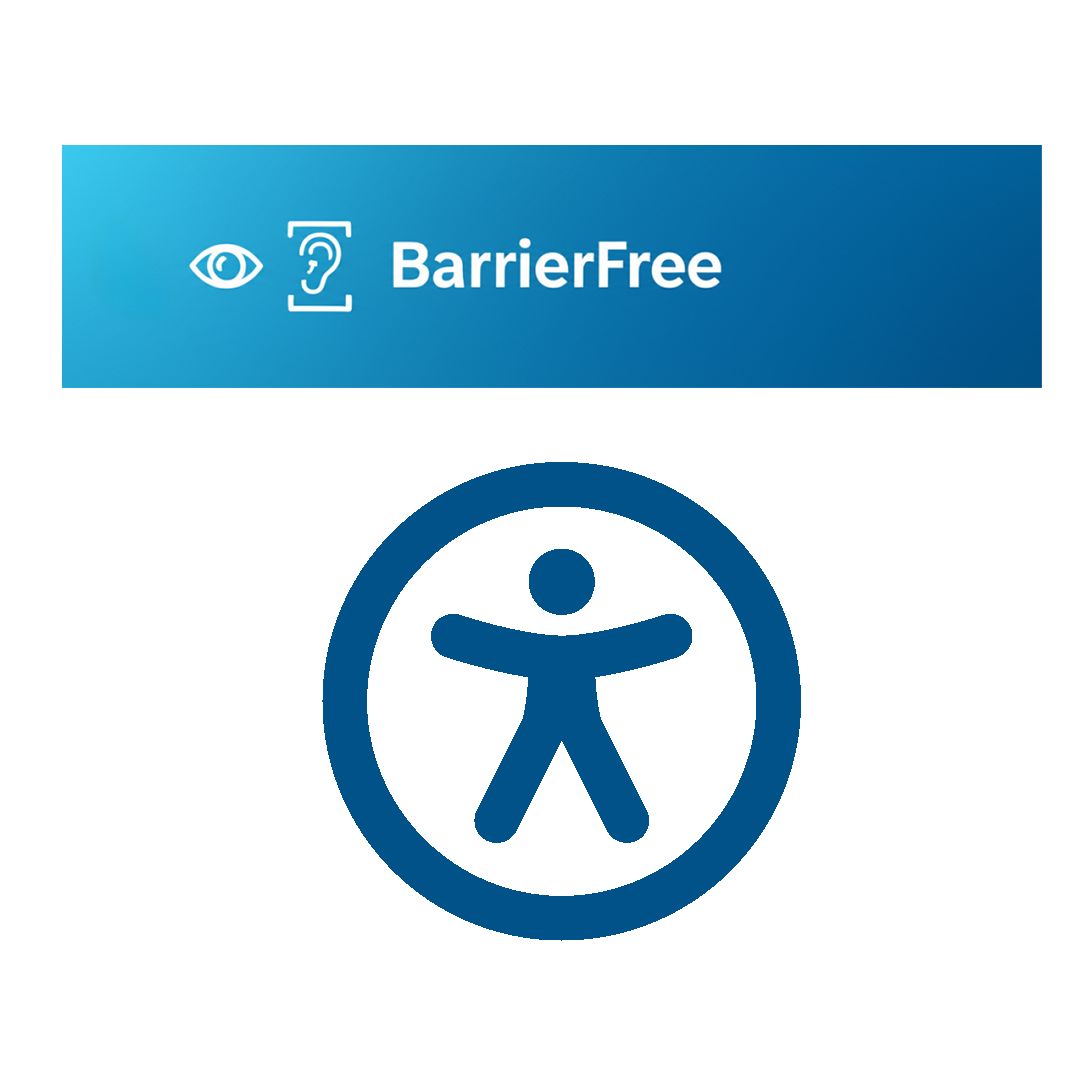BarrierFree Widget
Das BarrierFree Widget bietet umfassende Barrierefreiheits-Funktionen für Ihre Website:
Einfaches einbinden in Typo3 / Joomla / Wordpress / Drupal …..
Link zur Demo Seite : https://der-it-blog.de/Bhtml/demo.html
Funktionen :
🔊 Text-to-Speech
Liest die gesamte Seite oder markierte Textabschnitte vor. Unterstützt mehrere Sprachen und einstellbare Geschwindigkeit.
🔤 Schriftgröße
Vergrößern oder verkleinern Sie die Schrift von 70% bis 200% für optimale Lesbarkeit.
📏 Zeichenabstand
Erhöhen Sie den Abstand zwischen Buchstaben für Menschen mit Leseschwierigkeiten.
🎨 Graustufenmodus
Konvertiert alle Farben in Graustufen für besseren Kontrast und reduzierte Ablenkung.
🔄 Farbenumkehr
Invertiert alle Farben für Menschen mit Lichtempfindlichkeit oder zur Verbesserung des Kontrasts.
🔗 Link-Hervorhebung
Hebt alle Links deutlich hervor, damit sie leichter zu finden sind.
📎 Link-Unterstreichung
Unterstreicht alle Links für bessere Erkennbarkeit.
👆 Großer Mauszeiger
Vergrößert den Mauszeiger für bessere Sichtbarkeit und einfacheres Tracking.
📏 Leselineal
Zeigt ein horizontales Lineal, das der Maus folgt und beim Lesen hilft.
💾 Einstellungen speichern
Alle Ihre Einstellungen werden automatisch gespeichert und beim nächsten Besuch wiederhergestellt.
🌍 Mehrsprachig
Unterstützt Deutsch und Englisch mit automatischer Spracherkennung.
⌨️ Tastaturkürzel
Schneller Zugriff über Tastatur: Strg+Rzum Vorlesen, ESC zum Stoppen.
⌨️ Tastaturkürzel
- Strg + R - Markierten Text vorlesen
- ESC - Vorlesen stoppen
- Alle Funktionen sind auch per Maus/Touch bedienbar
🧪 Test-Inhalte
Nutzen Sie die folgenden Inhalte, um die verschiedenen Funktionen des Widgets zu testen:
Beispieltext zum Vorlesen
Barrierefreiheit im Internet bedeutet, dass Websites, Tools und Technologien so gestaltet und entwickelt werden, dass Menschen mit Behinderungen sie nutzen können. Genauer gesagt können Menschen mit Barrierefreiheit wahrnehmen, verstehen, navigieren und mit dem Web interagieren sowie zum Web beitragen.
Markieren Sie diesen Text und drücken Sie Strg+R oder nutzen Sie die Vorlese-Funktion im Widget, um ihn vorgelesen zu bekommen. Sie können die Geschwindigkeit im Widget anpassen.
Schriftgröße testen
Dieser Text hat eine Standardgröße von 14px.
Dieser Text hat eine Größe von 16px.
Dieser Text hat eine Größe von 18px.
Nutzen Sie die Schriftgrößen-Buttons im Widget, um alle Texte auf der Seite zu vergrößern oder zu verkleinern. Die Änderungen werden auf alle Textelemente angewendet.
Interaktive Elemente
Testen Sie die verschiedenen Funktionen mit diesen Buttons:
Aktivieren Sie den Großen Mauszeiger im Widget, um den Cursor zu vergrößern und diese Buttons leichter anzuklicken.
Langer Text zum Testen des Leselineals
Lorem ipsum dolor sit amet, consectetur adipiscing elit. Sed do eiusmod tempor incididunt ut labore et dolore magna aliqua. Ut enim ad minim veniam, quis nostrud exercitation ullamco laboris nisi ut aliquip ex ea commodo consequat. Duis aute irure dolor in reprehenderit in voluptate velit esse cillum dolore eu fugiat nulla pariatur.
Excepteur sint occaecat cupidatat non proident, sunt in culpa qui officia deserunt mollit anim id est laborum. Sed ut perspiciatis unde omnis iste natus error sit voluptatem accusantium doloremque laudantium, totam rem aperiam, eaque ipsa quae ab illo inventore veritatis et quasi architecto beatae vitae dicta sunt explicabo.
Tipp: Aktivieren Sie das Leselineal im Widget und bewegen Sie Ihre Maus über diesen Text. Das Lineal hilft Ihnen, die Zeilen beim Lesen zu verfolgen.
📖 Wie Sie das Widget testen
- Widget öffnen: Klicken Sie auf den blauen Accessibility-Button am rechten Bildschirmrand
- Funktionen aktivieren: Probieren Sie die verschiedenen Buttons im Panel aus
- Text vorlesen: Markieren Sie Text und drücken Sie Strg+R oder nutzen Sie den Vorlese-Button
- Schriftgröße ändern: Nutzen Sie die + und - Buttons für die Schriftgröße
- Farbmodi testen: Aktivieren Sie Graustufen oder Farbenumkehr
- Links hervorheben: Aktivieren Sie die Link-Funktionen und sehen Sie den Unterschied
- Leselineal: Aktivieren Sie das Lineal und bewegen Sie die Maus über Text
- Einstellungen zurücksetzen: Nutzen Sie den Reset-Button, um alle Änderungen rückgängig zu machen
✅ Vorteile des BarrierFree Widgets
- Einfache Integration - nur 2 Zeilen Code
- Keine Abhängigkeiten - funktioniert eigenständig
- Vollständig anpassbar - Farben, Position, Größe
- Automatisches Speichern - Einstellungen bleiben erhalten
- Responsive Design - funktioniert auf allen Geräten
- WCAG 2.1 konform - erfüllt Accessibility-Standards
- Mehrsprachig - Deutsch und Englisch
- Leichtgewichtig - minimale Performance-Auswirkung